Come collegare due router in una rete domestica

Le 3 cose da sapere:
- 1
Collegare due router permette di raggiungere anche le aree dove il segnale internet è assente.
1Collegare due router permette di raggiungere anche le aree dove il segnale internet è assente.
- 2
Esistono tre principali modalità: LAN-LAN, LAN-WAN, e ripetitore.
2Esistono tre principali modalità: LAN-LAN, LAN-WAN, e ripetitore.
- 3
Tra i metodi alternativi i Range Extender: facili da configurare e disponibili in varie fasce di prezzo.
3Tra i metodi alternativi i Range Extender: facili da configurare e disponibili in varie fasce di prezzo.
Negli ambienti domestici o lavorativi di grandi dimensioni, spesso il segnale Wi-Fi del router principale non riesce a coprire adeguatamente tutte le aree. Una soluzione efficace per migliorare la copertura è collegare due router alla stessa linea internet. In questa guida dettagliata, esploreremo come farlo utilizzando diverse modalità di collegamento.
Sommario
Perché collegare due router
Migliorare la copertura Wi-Fi
Collegare due router permette di estendere la copertura della rete Wi-Fi, raggiungendo anche quelle aree dove il segnale del router principale è debole o assente. Questo è particolarmente utile in case su più piani, uffici grandi o edifici con pareti spesse che ostacolano la trasmissione del segnale.
Aumentare la capacità della rete
Utilizzare un secondo router può anche aiutare a gestire meglio il traffico di rete, riducendo la congestione e migliorando le prestazioni complessive. Ad esempio, puoi dedicare un router per lo streaming e il gaming, e l'altro per le attività di lavoro e studio.
Separare le reti
In alcuni casi, potrebbe essere utile creare una rete separata per determinate attività o dispositivi, mantenendo comunque un collegamento stabile alla rete principale. Questo può aumentare la sicurezza e la gestione delle risorse di rete, permettendo di isolare i dispositivi IoT o altre apparecchiature più vulnerabili.
Procedura e modalità
Esistono tre principali modalità per collegare due router: LAN-LAN, LAN-WAN, e ripetitore. Vediamo nel dettaglio come configurare ciascuna di queste opzioni.
1. Collegamento in Parallelo (LAN-LAN)
Il collegamento LAN-LAN consente di creare due reti contigue che permettono ai dispositivi di comunicare tra loro come se fossero su una singola rete.
Router principale
- Accesso: collegati al router principale tramite il suo indirizzo IP (es. 192.168.1.1).
- Configurazione: imposta l'intervallo degli indirizzi IP e annota il canale Wi-Fi. Assicurati che il DHCP sia attivo per assegnare automaticamente gli indirizzi IP ai dispositivi connessi.
Router secondario
- Disattivazione UPnP: disattiva il servizio UPnP per evitare conflitti di rete.
- Canale Wi-Fi: imposta un canale Wi-Fi diverso da quello del router principale per evitare interferenze.
- Indirizzo IP e DHCP: configura un indirizzo IP statico per il router secondario all'interno della stessa subnet del router principale e disattiva il servizio DHCP.
- Connessione: collega un cavo Ethernet tra una porta LAN del router principale e una porta LAN del router secondario. Questo creerà un unico segmento di rete, permettendo ai dispositivi di comunicare agevolmente.
2.Collegamento a Cascata (LAN-WAN)
Il collegamento LAN-WAN crea una sotto-rete distinta, dove i dispositivi della rete secondaria non possono comunicare direttamente con quelli della rete primaria.
Router principale: configura come nel collegamento in parallelo.
Router secondario
- Indirizzo IP: imposta un indirizzo IP diverso nella penultima terzina rispetto al router principale per evitare conflitti IP.
- DHCP: abilita il servizio DHCP e configura l'IP pool per assegnare automaticamente gli indirizzi IP ai dispositivi connessi al router secondario.
- Connessione: collega un cavo Ethernet tra una porta LAN del router principale e la porta WAN del router secondario. Questo creerà una rete separata all'interno della rete principale, utile per isolare determinati dispositivi o creare una rete ospite.
3.Modalità Ripetitore
Se il tuo router secondario supporta la modalità ripetitore, puoi utilizzarlo per amplificare il segnale Wi-Fi del router principale senza la necessità di cavi Ethernet.
Ottenere informazioni: annota l'indirizzo IP e il MAC del router principale.
Configurazione del router secondario
- Accesso: collega il router secondario e accedi alla sua pagina di configurazione tramite il suo indirizzo IP.
- Modalità ripetitore: attiva la modalità ripetitore e inserisci l'indirizzo MAC del router principale. Questo permetterà al router secondario di catturare e amplificare il segnale Wi-Fi del router principale.
- Posizionamento: posiziona il router secondario in un'area dove il segnale del principale è almeno al 50%. Assicurati che non ci siano troppi ostacoli tra i due router per garantire una trasmissione del segnale efficace.
Metodi alternativi
Oltre a collegare due router, esistono altri metodi per estendere la copertura Wi-Fi.
- Range Extender: dispositivi che captano il segnale del router principale e lo ripetono, estendendo la copertura. Sono facili da configurare e disponibili in varie fasce di prezzo.
- Usare il computer come Range Extender: trasforma un notebook o un desktop in un hotspot Wi-Fi. Questa soluzione è meno comune ma può essere utile in situazioni specifiche.
- Fastweb Booster: per i clienti Fastweb con modem NeXXt, è possibile richiedere un range extender mesh tramite l'app MyFastweb.
- Accorgimenti per migliorare il segnale: cambiare il canale Wi-Fi per evitare congestioni, orientare le antenne del router in posizioni diverse, o collegare un'antenna Wi-Fi esterna se il router lo consente.
Domande Frequenti
Posso collegare due router tramite Wi-Fi senza cavi Ethernet?
- Sì, è possibile collegare due router tramite Wi-Fi utilizzando la modalità ripetitore. Tuttavia, questa modalità potrebbe non essere supportata da tutti i router e potrebbe non offrire le stesse prestazioni di un collegamento cablato.
È possibile collegare due modem sulla stessa linea?
- No, non è possibile collegare due modem sulla stessa linea. Tuttavia, puoi collegare un secondo router al modem principale per estendere la rete Wi-Fi.
Qual è la lunghezza massima consigliata per un cavo Ethernet?
- La lunghezza massima consigliata per un cavo Ethernet è di 100 metri. Oltre questa distanza, la qualità del segnale potrebbe deteriorarsi, causando problemi di connettività.
Devo usare lo stesso SSID e password per entrambi i router?
- Dipende dalla configurazione scelta. Nel collegamento in parallelo (LAN-LAN), è consigliabile usare lo stesso SSID e password per facilitare il roaming dei dispositivi. In altre configurazioni, puoi usare SSID e password diversi per creare reti separate.
Le migliori offerte internet casa del mese
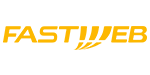

Offerta per i già clienti o nuovi clienti Mobile
- Prodotto:
- Fastweb Casa Light per clienti mobile
- Velocità (fino a):
- 2500 Mb
- Attivazione
- Gratis
- Modem wi-fi
- Incluso gratis
- Tecnologia
- Adsl o fibra
- Metodi di pagamento
- Rid o carta di credito
- Chiamate
- Consumo
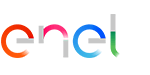

19.9 € al mese per i primi 24 mesi
- Prodotto:
- Enel Vera Fibra Trio
- Velocità (fino a):
- 1000 Mb
- Attivazione
- Gratis
- Modem wi-fi
- incluso
- Tecnologia
- Fibra
- Metodi di pagamento
- Rid


25.9 € al mese per i primi 12 mesi
- Prodotto:
- Sky Wifi Fibra100%
- Velocità (fino a):
- 1000 Mb
- Attivazione
- 29 €
- Modem wi-fi
- Incluso
- Tecnologia
- Fibra
- Metodi di pagamento
- Rid
- Chiamate
- Consumo
Offerte confrontate
Confronta le offerte internet casa, scegli la tariffa migliore e risparmia sulle tue bollette!
Tariffe Internet casa
Confronta le migliori offerte per la connessione internet casa. Trova la velocità e il prezzo perfetti per te.
Fibra Ottica
Confronta le migliori offerte fibra ottica per la casa. Scegli la connessione ultraveloce.
Offerte Mobile
Scopri le migliori offerte mobile. Confronta le tariffe, chiama e naviga dallo smartphone senza limiti.
Guide e Approfondimenti su Internet per la casa

VPN su Chrome: come attivarla e a cosa serve

Come eseguire un ping test: la procedura

Portabilità del numero fisso: procedura e tempistiche

Come risolvere l'errore "Il sito non può fornire una connessione protetta"

